连接部图和路面标高图绘制
- 格式:doc
- 大小:1.41 MB
- 文档页数:20

标高的基本绘制方法解释说明以及概述1. 引言本文旨在介绍标高的基本绘制方法,并解释其使用场景和重要性。
标高是建筑设计、土木工程以及地形分析和规划等领域中常用的技术手段。
了解标高的基本绘制方法对于准确测量地面高度和进行各种工程规划至关重要。
在本文中,首先将概述标高的定义和作用,并介绍本文的结构安排。
随后,将详细讨论标高的基本绘制方法,包括什么是标高、所需的绘制工具和材料,以及绘制过程的步骤。
接下来,将解释说明标高在建筑设计、土木工程以及地形分析和规划中的使用场景和意义。
这些提供了对于为何需要掌握标高技术以及其在不同领域中应用价值方面的深入理解。
此外,在文章的第四部分,我们将探讨标高绘制中常见问题及其解决方法。
这包括如何排查和修正绘制误差、处理复杂地形时应采取的策略,以及当偏离标准标高值时如何进行调整和纠正。
最后,在结论部分总结了本文所介绍的标高的基本绘制方法及其作用,并展望了标高技术未来的发展趋势。
通过阅读本文,读者将能够全面了解标高的基本绘制方法、其在各领域中的应用以及如何解决与标高相关的常见问题。
这将为读者提供宝贵的知识和技巧,并增进对标高技术发展趋势的理解。
2. 标高的基本绘制方法2.1 什么是标高标高是指在建筑设计和土木工程中用来表示地形高低的一种测量方式。
它是通过将地面或建筑物的高度与一个已知的参考平面相比较来确定的。
标高通常以垂直方向上的距离表示,可以用于描述地形轮廓、建筑物楼层、河流水位等。
2.2 标高绘制工具和材料进行标高绘制需要使用以下工具和材料:-测量仪器:包括水准仪、测距仪等,用于精确测量地面高度和建筑物楼层等。
-绘图工具:如铅笔、直尺、量角器等,可用于在纸上进行标高绘制。
-计算机软件:如CAD(Computer-Aided Design)软件,可以更加快速和精确地进行标高绘制。
2.3 标高绘制步骤下面是标高绘制的基本步骤:1. 设定参考平面:首先需要确定一个参考平面作为标高测量的基准。


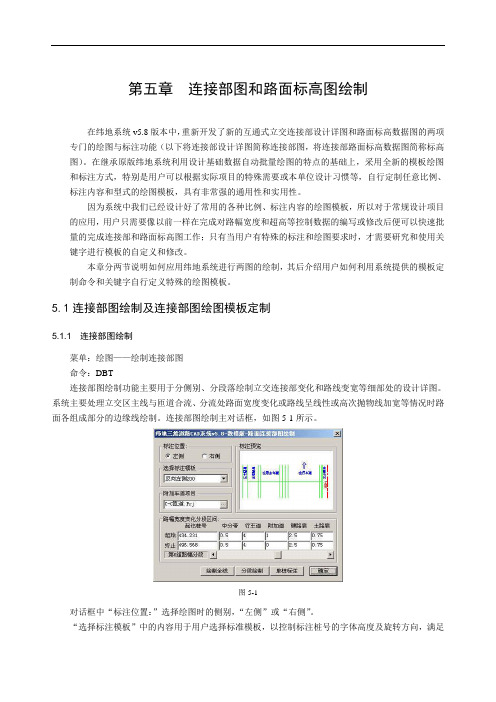
第五章连接部图和路面标高图绘制在纬地系统v5.8版本中,重新开发了新的互通式立交连接部设计详图和路面标高数据图的两项专门的绘图与标注功能(以下将连接部设计详图简称连接部图,将连接部路面标高数据图简称标高图)。
在继承原版纬地系统利用设计基础数据自动批量绘图的特点的基础上,采用全新的模板绘图和标注方式,特别是用户可以根据实际项目的特殊需要或本单位设计习惯等,自行定制任意比例、标注内容和型式的绘图模板,具有非常强的通用性和实用性。
因为系统中我们已经设计好了常用的各种比例、标注内容的绘图模板,所以对于常规设计项目的应用,用户只需要像以前一样在完成对路幅宽度和超高等控制数据的编写或修改后便可以快速批量的完成连接部和路面标高图工作;只有当用户有特殊的标注和绘图要求时,才需要研究和使用关键字进行模板的自定义和修改。
本章分两节说明如何应用纬地系统进行两图的绘制,其后介绍用户如何利用系统提供的模板定制命令和关键字自行定义特殊的绘图模板。
5.1连接部图绘制及连接部图绘图模板定制5.1.1 连接部图绘制菜单:绘图——绘制连接部图命令:DBT连接部图绘制功能主要用于分侧别、分段落绘制立交连接部变化和路线变宽等细部处的设计详图。
系统主要处理立交区主线与匝道合流、分流处路面宽度变化或路线呈线性或高次抛物线加宽等情况时路面各组成部分的边缘线绘制。
连接部图绘制主对话框,如图5-1所示。
图5-1对话框中“标注位置:”选择绘图时的侧别,“左侧”或“右侧”。
“选择标注模板”中的内容用于用户选择标准模板,以控制标注桩号的字体高度及旋转方向,满足不同的连接部图绘制要求。
“附加车道项目文件”中的内容为程序自动读取宽度文件中指定的附加车道(某匝道)项目文件,用户也可以指定附加车道文件。
“起始”、“终止”分别用于输入绘图的桩号区间,两行编辑框中分别输入区间内路基一侧的路幅宽度变化。
关于“附加车道”、“附加车道项目文件”和各项路幅参数的具体意义,请参阅13.4节中路幅宽度数据文件介绍中的详细内容。

总目录【纬地系列软件教程】目录序前言第一部分纬地三维道路辅助设计系统教程( HintCAD V5.0~6.0 )第一章系统主要功能及常规应用步骤 (1)1.1 系统主要功能 (1)1.2 系统应用常规步骤 (5)1.3 系统版本及安装说明 (7)第二章纬地设计向导与项目管理 (15)2.1 纬地设计向导 (15)2.2 项目管理 (20)2.3 纬地项目中心 (23)第三章路线及立交平面线形设计 (25)3.1 前言 (25)3.2平面线形设计方法之一“曲线设计法”253.2.1 立交平面线位设计 (26)3.2.2 四种起点接线方式 (28)3.2.3 中间曲线段数据输入与搭接 (30)3.2.4 自动拾取曲线单元 (31)3.2.5 路线及立交平面动态定线 (31)3.2.6 七种终点接线方式 (32)3.2.7 曲线拖动 (36)3.2.8 接线计算和拖动接线计算 (37)3.2.9 自动接线计算 (37)3.3 平曲线的设计方法之二“交点设计法”373.3.1 交点设计法简介 (37)3.3.2 主线平面设计主对话框功能介绍. 383.3.3 十四种交点法曲线设计计算方式. 403.4 平曲线的设计方法之三“平面智能布线” (42)3.4.1 平面智能布线技术简介 (42)3.4.2 平面智能布线工具条及其使用 (42)3.4.3 平面智能布线的线形组合 (44)3.4.4 控制单元的实时拖动修改 (46)3.4.5 曲线参数的取整微调 (46)3.4.6 平面线形与平面数据的相互转换. 473.5 平面曲线数据导入/导出 (47)3.6 平曲交点数据导入 (49)3.7 平面自动分图 (49)3.8 平面移线 (52)3.8.1 平面移线 (52)3.8.2 搜索推算新的纵横断数据 (52)3.8.3 平面移线功能的适用性和局限性. 533.9 立交平面线形设计方法 (54)3.9.1 匝道的分类 (54)3.9.2 匝道线形的设计 (54)第四章纵、横断面数据准备与纵断面设计绘图 (59)4.1 纵断面地面线数据输入 (59)4.2 横断面地面线数据输入 (59)4.3 纵断面动态拉坡设计 (60)4.4 路线纵断面图绘制 (63)4.5 边沟、排水沟沟底标高设计 (65)第五章连接部图和路面标高图绘制 (66)5.1 连接部图绘制及连接部图绘图模板定5.2 路面标高图绘制及路面标高图绘图模板定制 (72)5.3 连接部图及路面标高图模板关键字. 765.4 端部平分线绘制——连接部双向路拱时路脊线绘制 (79)第六章路基设计计算 (80)6.1 路基设计计算 (80)6.2 路基超高与加宽的计算 (81)第七章参数化横断面设计绘图 (86)7.1 横断面设计与绘图 (86)7.2 横断面修改 (91)7.3 挖台阶处理 (93)7.4 横断面重新分图 (93)第八章支挡防护构造物录入 (95)8.1 支挡防护构造物录入 (95)8.2 标准构造物录入(标准挡土墙录入)958.3 当前工程项目的挡墙设置 (97)8.4 注意事项 (97)8.5 纬地挡土墙综合设计系统的配套应用第九章路线总体设计图及公路用地图绘制. 999.1 路线总体设计图绘制 (99)9.2 公路用地图绘制 (99)9.3 构造物标注 (101)9.4 路线透视图绘制 (101)第十章设计表格输出 (103)10.1 设计表格输出方式 (103)10.2 计算输出“直、曲线转角表” (103)10.3 计算输出立交“匝道曲线表” (103)10.4 计算输出立交匝道“主点坐标表”10310.5 计算输出“立交匝道曲线元素与坐标表” (104)10.6 计算输出“逐桩坐标表” (104)10.7 计算输出纵坡与竖曲线表 (104)10.8 计算输出路基设计表 (105)10.9 计算输出土石方计算表 (105)10.10 计算输出逐桩用地与坐标表 (106)10.11 计算输出超高加宽表 (107)10.12 计算输出路面加宽表 (107)10.13 计算输出边沟、排水沟设计表.. 10810.14 计算输出总里程及断链桩号表.. 10810.15 计算输出主要技术指标表 (108)10.16 输出水准点表 (109)第十一章电缆管线图绘制 (110)11.1 电缆管线图绘制 (110)11.2 管线数据文件格式 (111)第十二章其他辅助功能 (112)12.1 生成桩号文件 (112)12.2 平面数据转换之Jd→Pm (112)12.3 平面数据转换之Pm→Jd (112)12.4 搜索连接部及匝道接坡计算 (112)12.5 计算已知桩号的X、Y坐标 (115)12.6 搜索路线中心线上任意点桩号 (115)12.7 计算两点方位角 (116)12.8 计算任意桩号的设计标高 (116)12.9 计算路线外一点到中心线距离与桩号11612.10 绘制已知桩号的法线 (117)12.11 标注坐标点 (117)12.12 智能标注坐标 (117)12.13 示坡线绘制 (117)12.14 计算桥梁等桩位坐标 (118)12.15 计算桥位各部坐标 (118)12.16 智能拾取生成桥位坐标表 (119)12.17 外业放线计算 (119)12.18 土石方数量估算与计算平均填土高度11912.19 坐标换带 (120)12.20 计算中桩填挖 (121)12.21 缓和曲线线形转换 (121)12.22 查询路线线元参数 (121)12.23 一次性删除路线 (121)12.24 曲线表内地形图消隐 (121)12.25 图纸批量打印 (122)12.26 收费站岛平面布置 (122)第十三章数据文件介绍 (125)13.1 平面线形数据文件(*.pm) (125)13.2 交点设计法平面数据文件(*.jd)12713.3 纵断面设计数据文件(*.zdm).. 12713.4 路幅宽度数据文件(*.wid) (127)13.5 超高过渡数据文件(*.sup) (130)13.6 路基设计中间数据文件(*.lj). 13013.7 纵断面地面线数据文件(*.dmx)13113.8 横断面地面线数据文件(*.hdm)13113.9 土方数据文件(*.tf) (132)13.10 设计参数控制数据文件(*.ctr)暨“控制参数录入” (132)13.11 沟底纵坡变坡点数据文件(*.zbg和*.ybg) (138)13.12 平面数据导入文件(*.jdx) (138)13.13 平面交点数据导入文件(*.*). 13913.14 三维数模组文件(*.GTM) (139)13.15 横断面三维数据文件(*.3DR). 139 第十四章关于路线测量断链 (141)14.1 关于断链处理 (141)14.2 纬地系统关于断链的处理方法 (141)第十五章分离式路基设计 (143)15.1 概述 (143)15.2 分离式路基的平面设计 (143)15.3 分离式路基的纵断面设计 (144)15.4 分离式路基的横断面 (144)15.5 分离式路基的边坡相交计算 (147)第十六章数字地面模型建立与应用 (149)16.1 概述 (149)16.2 数模建立与应用 (150)第十七章平交口设计 (165)17.1 平交口设计命令详细说明 (165)17.2 常见平交口模型建立过程 (168)17.3 深入了解纬地平交口基本模型单元171第十八章系统设置 (174)18.1 纬地系统的加载和卸载 (174)18.2 纬地系统的设置 (174)18.3 纬地系统帮助和升级 (176)18.4 关于纬地系统 (176)第十九章附录 (178)附录A 附图 (178)附录B 论文 (179)公路路线的交点曲线计算法 (179)互通式立交动态可视化设计研究182智能布线技术在公路(改)扩建工程中的应用 (188)公路三维关联优化设计技术的研究与开发 (194)第二部分纬地挡土墙综合设计系统教程(Hint DQ V2.X )第二十章挡土墙综合设计系统(HintDQ V2.8) (200)20.1 系统主要功能 (200)20.2 系统安装及总体应用说明 (200)20.3 挡土墙设计项目的建立与设置 (202)20.4 挡土墙动态布设 (203)20.5 挡土墙图表输出 (207)20.6 项目的保存和在纬地道路CAD中的应用21320.7 挡土墙标准图库的编辑与维护 (214)20.8 系统设置 (222)20.9 圬工数量表模板的创建与修改 (224)20.10 路基防护工程数量表模板的修改228第二十一章挡土墙验算 (230)21.1 挡土墙验算模块的功能简介 (230)21.2 验算模块的使用方法与计算步骤. 23121.3 验算模块的计算原理 (255)第三部分纬地土石方可视化调配系统教程( Hint DP V2.X )第二十二章土石方可视化调配系统(HintDPV2.8) (287)22.1 系统简介 (287)22.2 系统版本及安装 (287)22.3 调配过程 (287)22.4 关于对土方调配系统的应用说明. 299第四部分纬地外业手簿教程( Hint CE V5.X )第二十三章纬地掌上放线系统使用说明(HintCE V5.8) (301)23.1 前言 (301)23.2 安装与使用 (301)23.3 纬地掌上放线手簿软件使用说明. 30123.4 纬地掌上路线平面设计程序使用说明30523.5 纬地横断手簿使用说明 (307)23.6 纬地纵断手簿使用说明 (308)23.7 数据文件格式的相互转换 (309)第五部分纬地涵洞设计系统教程( Hint HD V1.X )第二十四章纬地涵洞设计系统(HintHD V1.2) (310)24.1 系统简介 (310)24.2 程序界面说明 (310)24.3 项目管理 (311)24.4 涵洞参数 (312)24.5 绘图设置 (314)24.6 排图工具 (316)24.7 数据文件说明 (318)24.8 其它说明 (320)第六部分纬地道路实时漫游系统教程( Hint VR V2.X )第二十五章纬地道路实时漫游系统(HintVRV2.5) (321)25.1 系统简介 (321)25.2 制作步骤 (323)第二十六章常见问题解答 (338)26.1 软件维护 (338)26.2 路线设计部分 (339)26.3 成果输出部分 (354)26.4 纬地挡墙设计 (361)26.5 纬地土石方调配 (363)26.6 纬地实时漫游 (365)26.7 纬地外业手簿 (366)结束语 (367)。

纬地道路辅助设计系统教程目录纬地道路辅助设计系统教程( HintCAD V5.0~6.0 )第二章纬地设计向导与项目管理 (16)2.1 纬地设计向导 (16)2.2 项目管理 (20)2.3 纬地项目中心 (27)第三章路线及立交平面线形设计 (23)3.1 前言 (23)3.2 平面线形设计方法之一“曲线设计法”233.3 立交平面线位设计 (25)3.4 四种起点接线方式 (27)3.5 中间曲线段数据输入与搭接 (29)3.6 七种终点接线方式 (30)3.7 曲线拖动 (34)3.8 接线计算和拖动接线计算 (35)3.9 自动接线计算 (35)3.10 平曲线的设计方法之二“交点设计法” (36)3.11 十一种交点法曲线设计计算方式383.12 平面曲线导入/导出 (40)3.13 平曲交点导入 (42)3.14 平面自动分图 (43)3.15 平面移线 (46)第四章纵、横断面数据准备与纵断面设计绘图 (47)4.1 纵断面地面线数据输入 (47)4.2 横断面地面线数据输入 (48)4.3 纵断面动态拉坡设计 (49)4.4 路线纵断面图绘制 (51)4.5 边沟、排水沟沟底标高设计 (52)第五章连接部图和路面标高图绘制 (54)5.1 连接部图(端部设计详图)的绘制545.2 路面标高图绘制 (55)5.3 端部平分线绘制――连接部双向路拱时路脊线绘制 (56)第六章路基设计计算 (57)6.1 路基设计计算 (57)第七章参数化横断面设计绘图 (59)7.1 横断面设计与绘图 (59)7.2 横断面修改 (64)7.3 挖台阶处理 (66)7.4 边坡相交计算 (67)第八章支挡防护构造物录入 (68)8.1 支挡防护构造物录入 (68)8.2 标准构造物录入(标准挡土墙录入)688.3 当前工程项目的挡墙设置 (69)8.4 注意事项 (70)8.5 继续开发 (70)第九章路线总体设计图及公路用地图绘制719.1 路线总体设计图绘制 (71)9.2 公路用地图绘制 (72)9.3 路线透视图绘制 (72)9.3 构造物标注 (74)第十章设计表格输出 (75)10.1 设计表格输出方式 (75)10.2 计算输出“直、曲线转角表”.7510.3 计算输出立交“匝道曲线表”.7510.4 计算输出立交匝道“主点坐标表”7610.5 计算输出“逐桩坐标表” (76)10.6 计算输出纵坡与竖曲线表 (76)10.7 计算输出路基设计表 (77)10.8 计算输出土石方计算表 (77)10.9 计算输出逐桩用地与坐标表 (79)10.10 计算输出超高加宽表 (79)10.11 计算输出路面加宽表 (80)10.12 计算输出边沟、排水沟设计表8010.13 计算输出总里程及断链桩号表8010.14 计算输出主要技术指标表 (81)第十一章电缆管线图绘制 (82)第十二章其它辅助功能 (83)12.1 生成桩号文件 (83)12.2 平面数据转换之Jd→Pm (83)12.3 平面数据转换之Pm→Jd (83)12.4 搜索确定连接部位置 (83)12.5 计算已知桩号的X、Y坐标 (84)12.6 搜索路线中心线上任意点桩号.8512.7 计算两点方位角 (86)12.8 计算任意桩号的设计标高 (86)12.9 计算路线外一点到中心线距离与桩号8612.10 绘制已知桩号的法线 (86)12.11 标注坐标点 (86)12.12 智能标注坐标 (87)12.13 示坡线绘制 (87)12.14 计算桥梁等桩位坐标 (87)12.15 外业放线计算 (88)12.16 土石方数量估算与计算平均填土高度8812.17 坐标换带 (90)12.18 单桩填挖 (91)12.19 线形显示 (91)第十三章数据文件介绍 (92)13.1 平面线形数据文件(*.pm) (93)13.2 交点设计法平面数据文件(*.jd)9413.3 纵断面设计数据文件(*.zdm)9413.4 路幅宽度数据文件(*.wid) (95)13.5 超高过渡数据文件(*.sup) (96)13.6 路基设计中间数据文件(*.lj)9713.7 纵断面地面线数据文件(*.dmx)9713.8 横断面地面线数据文件(*.hdm)9813.9 土方数据文件(*.tf) (99)13.10 设计参数控制数据文件(*.ctr)暨“控制参数录入” (99)13.11 沟底纵坡变坡点数据文件(*.zbg和*.ybg) (104)13.12 平面数据导入文件(*.jdx) (104)13.13 平面交点数据导入文件(*.*)10513.14 三维数模组文件(*.GTM) 10513.15 横断面三维数据文件(*.3DR)105第十四章关于路线测量断链 (106)14.1 关于断链处理 (106)14.2 纬地系统关于断链的处理方法106第十五章数字地面模型建立与应用 (109)15.1 主要功能说明 (109)15.2 数模建立与应用 (111)第十六章平交口设计 (126)16.1 平交口设计命令详细说明 (126)16.2 常见平交口模型建立过程 (130)16.3 深入了解纬地平交口基本模型单元134第二章纬地设计向导与项目管理2.1 纬地设计向导菜单:项目——设计向导命令:Hwizard纬地系统V3.0~V5.6版在国内首先建立起基于现行《公路工程技术标准》和《公路路线设计规范》的纬地路线与立交设计专用标准数据库,并研制开发“纬地设计向导”功能,该功能自动为不同等级和标准的设计项目选取超高与加宽过渡区间、数值,以及填挖方边坡、边沟排水沟等设计控制参数,引导用户更加快捷、方便地完成路线与互通式立交设计工作。
cad道路图的绘制方法步骤详解
cad是一款很强大的绘图软件,所以大家一般都会用cad来绘制一些图形。
那么大家知道怎么用cad画道路平面图吗?下面是店铺整理的怎么用cad画道路平面图的方法,希望能帮到大家!
用cad画道路平面图的方法一
1、打开AutoCad软件;
2、先绘制两条相交叉的公路AB和CD;
3、在命令行输入“f空格r空格50.”(其中50代表弯曲度);
4、现在选择公路AB和CD,此时就制作好弯曲公路了。
向左转|向右转
用cad画道路平面图的方法二
我们可以依次点击浩辰CAD机械菜单栏中的【浩辰机械】—【绘图工具】—【管道线】。
由于在本�问道?校?艿滥诰逗捅诤袷且丫??ǖ模?直鹞�10mm、2mm,因此我们在系统提示下输入管道内径10mm、管道壁厚2mm。
然后,我们在系统提示下拾取或直接输入管道线起点,并指定第一段长度150mm,输入圆弧终点为30mm,绘制管道线圆弧部分。
最后,我们依照提示,重复绘制剩下的部分,将管道线两头绘制好、添加剖面线即可完成管道线的绘制。
第五章连接部图和路面标高图绘制在纬地系统v5.8版本中,重新开发了新的互通式立交连接部设计详图和路面标高数据图的两项专门的绘图与标注功能(以下将连接部设计详图简称连接部图,将连接部路面标高数据图简称标高图)。
在继承原版纬地系统利用设计基础数据自动批量绘图的特点的基础上,采用全新的模板绘图和标注方式,特别是用户可以根据实际项目的特殊需要或本单位设计习惯等,自行定制任意比例、标注内容和型式的绘图模板,具有非常强的通用性和实用性。
因为系统中我们已经设计好了常用的各种比例、标注内容的绘图模板,所以对于常规设计项目的应用,用户只需要像以前一样在完成对路幅宽度和超高等控制数据的编写或修改后便可以快速批量的完成连接部和路面标高图工作;只有当用户有特殊的标注和绘图要求时,才需要研究和使用关键字进行模板的自定义和修改。
本章分两节说明如何应用纬地系统进行两图的绘制,其后介绍用户如何利用系统提供的模板定制命令和关键字自行定义特殊的绘图模板。
5.1连接部图绘制及连接部图绘图模板定制5.1.1 连接部图绘制菜单:绘图——绘制连接部图命令:DBT连接部图绘制功能主要用于分侧别、分段落绘制立交连接部变化和路线变宽等细部处的设计详图。
系统主要处理立交区主线与匝道合流、分流处路面宽度变化或路线呈线性或高次抛物线加宽等情况时路面各组成部分的边缘线绘制。
连接部图绘制主对话框,如图5-1所示。
图5-1对话框中“标注位置:”选择绘图时的侧别,“左侧”或“右侧”。
“选择标注模板”中的内容用于用户选择标准模板,以控制标注桩号的字体高度及旋转方向,满足不同的连接部图绘制要求。
“附加车道项目文件”中的内容为程序自动读取宽度文件中指定的附加车道(某匝道)项目文件,用户也可以指定附加车道文件。
“起始”、“终止”分别用于输入绘图的桩号区间,两行编辑框中分别输入区间内路基一侧的路幅宽度变化。
关于“附加车道”、“附加车道项目文件”和各项路幅参数的具体意义,请参阅13.4节中路幅宽度数据文件介绍中的详细内容。
如果用户已经编写了路幅宽度数据文件(wid),就可以单击滑动条“左”按钮和滑动条“右”按钮,程序会读取路幅数据,并将匝道左右侧不同的区间路幅宽度变化自动显示于下面的编辑框中,用户也可以在其基础上直接在剪辑框中进行修改,这时连接部图绘制程序会根据对话框中的路幅宽度数据来绘图。
“绘制全线”按钮主要完成下列任务:从主线、匝道项目文件中读取全线的平面数据、宽度数据,计算桩号区间路幅宽度的各项值的变化,绘制出有关的曲线线条,如中央分隔带边线、行车道边线、路基边线以及桩号,有附加车道的绘制出附加车道边线,用户可以根据需要,修改连接部绘图模板,设定是否绘出路缘带边线。
“分段绘制”按钮主要完成指定的桩号区间段路面各边缘线的绘制和标注任务。
“确定”按钮用于关闭对话框并同时完成当前对话框输入数据的记忆功能(本系统各部分对话框中的“确定”按钮基本都具有此项功能)。
用户可以用连接部图功能辅助完成连接部详图、路面标高图、路面标线图等(底图)。
连接部图中字体的大小、方向可以随意定制,计划以1:200、1:300、1:400的比例出图时,分别采用0.4、0.6、0.8的字体高度比较合适。
对于楔形端位置的确定,本系统开发有专用的自动搜索楔形端位置的功能,参见后文有关“辅助工具”的说明。
绘制连接部图可以完成以下多种连接部图形的绘制和标注,包括一般的路基变宽、车道加宽、收费站边缘加宽等。
请参见图5-2和5-3所示。
图5-2图5-35.1.2 一般情况的连接部图(底图)绘制对于一般主线或立交匝道的加宽或非加宽区段的路基各边缘线的绘制与标注,用户直接使用连接部图命令的“分段绘制”和“绘制全线”功能,系统自动读取项目路幅宽度等数据便可完成绘图与标注任务。
用户主要将路基的变宽变化等过程在路幅宽度文件(WID)中描述清楚就可以了。
5.1.3 有附加车道时连接部图(底图)绘制对于互通式立交中主线与匝道路基相连接的加减速车道区间内(一般在加减速车道的渐变段到楔形端的连接部范围)和一些收费站场内(如果用户将收费站场的边缘线也拾取成路线的平面线形信息数据时),由于整个路基的宽度的变化依附于两条平面设计线(主线和匝道、匝道和收费站场的边缘线),纬地系统中可以将一条作为“主线”,另一条作为“附加车道”进行设计处理。
系统将根据两个项目的平面线位和其各自的路幅宽度变化来自动推算并绘制标注连接部底图。
图5-4以图5-4为例,一般使用纬地系统时,连接部图中红色虚线框以外部分使用连接部图命令依据主线和匝道两个项目分别绘制。
而虚线框以内的部分则推荐依据主线项目使用纬地系统连接部的“附加车道”的处理功能来绘制,可以一次性将主线一侧和匝道一侧的路基各组成部分的边缘线绘制出来。
因为在此区间内整个路基的路面部分是连在一起的,路基宽度的变化同时需要考虑主线和匝道两个项目。
这样设计时,虽然匝道边线绘制时使用“连接部图”命令到楔型端处就结束了,但用户编辑匝道的路幅宽度时还需要对虚线内的部分进行分段描述其变化,因为使用附加车道功能从主线一侧搜索计算附加车道边缘线和硬路肩土路肩边缘线时必须要匝道的这些信息。
具体数据格式和编写要求请参考本教程中数据文件介绍部分的内容,同时也可以参考我们提供的互通式立交的设计实例图形和数据。
但是,也不排除用户使用CAD命令对中心线进行平移的方式或者使用连接部图命令的一般应用方式即对主线和匝道分别绘图后再手工进行修剪而得到整段的连接部图的做法。
只是这样手工需要修改编辑和计算的工作量会较大一些,同时也不能批量化快速准确的进行连接部路面标高数据图的绘制。
5.1.4 连接部图绘图模板定制与修改在连接部图的绘制中,用户还可以通过定制、修改标准模板,完全按用户自己的要求,完成不同风格的设计与绘图,也可以通过调整绘图的步长来准确绘制桥梁内外边线、路基(曲线时)内外侧挡土墙的边线等,进而准确求得其长度,来辅助其它专业完成设计绘图。
打开纬地安装目录下的“Hint58\标注模版\连接部图\左侧\正向左侧200.dwg”,如图5-5所示。
图5-5模板文件名称中:“正向/反向”表示沿路线前进/后退方向标注;“左侧/右侧”表示在路线左侧/右侧标注;“200/300/400”表示文件标注的比例分别为1:200/1:300/1:400;用户可以定制自己需要的比例。
连接部图绘图模板中包括一个标签模板LJBT.RZHP、一个直线段模板LJBT.ZLMP、10个多段线模板。
1)新建标签模板菜单:工具绘图模板工具新建标签模板命令:CNEWLB新建标签模板功能主要用于用户在标准模板文件中绘制需要标注的内容。
如新建一桩号标签模板,先选择需要设置成模板的文本、选择插入点后主对话框如图5-6左侧对话框所示:图5-6在主对话框中输入各种基本参数后如图5-6右侧对话框所示。
“基本参数栏”设定模板名称及绘图条件;“模板名称”由前缀和后缀组成。
绘制桩号模板LJBT.RZHP 中LJBT是“连接部图”拼音“lianjiebutu”的缩写(若不需要绘制此模块,将LJBT.RZHP中的前缀除去即可),RZHP由用户自己定义的模板名称,同一模板文件中模板不可同名;“绘图条件”中设定此模板的绘制条件,“1”表示任意条件。
“插入点计算栏”设置模板的插入点;“基点引用”为[MRCP],表示主路线标注桩号点的坐标;“偏移长度和角度”表示方位,“-90”表示路线左侧垂直方向,“90”表示路线右侧垂直方向;“标注内容计算栏”设置模板的内容;“标注内容和名称”表示模板各个内容的名称;“内容算式”表示内容的计算公式。
2)标签模板设置菜单:工具绘图模板工具标签模板设置命令:SETLBP标签模板设置功能主要用于修改文本模板的基本参数、插入点计算、标注内容的计算等,主对话框如图5-7所示。
3)线模板设置菜单:工具绘图模板工具线模板设置命令:SETLIP线模板设置功能用于设置、修改直线段模板,主对话框如图5-8所示图5-8直线段模板包括要绘制的直线的模板名称、绘图条件以及直线起点终点的计算。
对话框中:“起点计算栏”设定直线起点位置。
“基点引用[DBFP]、偏移长度0、偏移角度-90”表示直线起点位于端部平分点;“终点计算栏”设定直线起点位置。
“基点引用[FRCP]、偏移长度-([FWXK]+[YJKD]+[TJKD])、偏移角度-90”表示直线终点从附加车道标注桩号点向左偏移附加车道外侧行车道宽与硬路肩宽度以及土路肩宽度的总和,相当于终点位于路基断面土路肩外侧边缘;4)多段线模板设置菜单:工具绘图模板工具多段线模板设置命令:SETPLP多段线模板设置功能用于设置、修改多段线模板,包括模板的基本参数和其顶点的计算,主对话框如图5-9所示。
其中:模板名称:“LJBT.YXLY”表示连接部图-右侧行车道外侧路缘带线;绘图条件:([FJKD]>0)&([MTCK]>=0.5)表示满足附加车道宽度大于0以及主路线行车道外边缘至等比分线之间的宽度大于等于0.5时时绘制“右侧行车道外侧路缘带线”。
绘图步长:“1”表示边线绘图时边线的步长为1,用户根据需要设定;基点引用:“[DBFP]”表示端部平分点;偏移长度为0。
偏移角度:“-90”表示路线左侧垂直方向;二次偏移长度、角度适用于用户在第一次偏移不能够达到需要的成果进行再一次的偏移;其它多段线模型设置类同。
5)重新设置模板插入点菜单:工具绘图模板工具重新设置模板插入点命令:RESET_LABLE_INSERT重新设置模板插入点功能主要用于修改已建模板的插入点,方便用户编辑修改桩号、高程等数字的位置。
5.2路面标高图绘制及路面标高图绘图模板定制5.2.1 路面标高图绘制菜单:绘图——绘路面标高图命令:BGT标高图绘制功能主要用于在连接部的基础上完成路面标高数据图的绘制和标注,主对话框如图5-10所示。
与连接部图绘制功能相似,用户仍可分侧别、选择模板、分段落进行绘图标注。
图5-10“绘制全线”按钮点取后,程序将开始路面标高图的辅助绘制,主要完成项目全线的桩号标注、各点标高标注、横向坡度及路幅宽度标注。
“分段绘制”按钮点取后,程序将开始路面标高图的辅助绘制,按标高图指定桩号区间的桩号标注、各点标高标注、横向坡度及路幅宽度标注。
如果存在附加车道,程序可以自动搜索计算从本线形的路基中心线到附加车道中心线的横向距离,程序读入附加车道项目宽度文件中的附加车道的左右行车道宽度、硬路肩宽度以及附加车道的超高文件。
如果在“计算标注”后出现“计算路幅宽度错误!”等,请用户检查“标注位置”的设置、路幅数据和分段区间的起始桩号。
直观地理解就是用户所有的设置必须使任一桩号的法线都能够与附加车道中心线相交叉。